Resumen

Los virus pueden ingresar a su computadora de muchas maneras y puede usar Antivirus para eliminarlo. Sin embargo, algunos programas necesitan que pagues por ellos. Entonces, aquí está la información sobre cómo eliminar virus de la computadora portátil sin antivirus. Lee este post de MiniTool para obtener estos métodos ahora.
El virus es cualquier programa diseñado para modificar, robar o incluso destruir sus datos personales en su computadora, computadora portátil o cualquier dispositivo. Incluso no sabes cuándo se cargan virus en tu dispositivo. Las causas de que su dispositivo adquiera el virus incluyen descargas en línea, correos electrónicos e incluso los dispositivos periféricos insertados en su computadora portátil.
También vea: Su Sistema Está Muy Dañado por Cuatro Virus – ¡Arréglelo Ahora!
Es posible que se pregunte cómo saber si su computadora portátil tiene algunos virus. Este post-Cómo Saber Si Su Computadora Tiene un Virus: Los signos de infección pueden proporcionar información sobre la señal de la infección. A continuación, aquí hay algunos pasos rápidos sobre cómo eliminar virus de la computadora portátil sin antivirus.
Cómo Eliminar Virus de la computadora portátil Sin Antivirus
- Use el Administrador de tareas para Deshacerse del Virus
- Use el Símbolo del sistema para eliminar los virus informáticos
- Compruebe el software y las aplicaciones recién instalados
- Use el Modo seguro para eliminar el virus
Cómo Eliminar Virus de la computadora portátil Sin Antivirus
Método 1: Utilice el Administrador de tareas para Deshacerse del Virus
¿Cómo eliminar virus de la PC rápidamente? Puede intentar usar el Administrador de tareas. En primer lugar, debe finalizar los programas relacionados con virus en ejecución en su computadora portátil. Luego, debe desmarcar el servicio sospechoso en el Administrador de tareas. Puede seguir las siguientes instrucciones:
Paso 1: Finalice los programas relacionados con virus en ejecución en su computadora portátil
1. Presione las teclas Ctrl + Mayús + Esc al mismo tiempo para abrir la aplicación Administrador de tareas.
2. Vaya a la pestaña Procesos, compruebe cada proceso en ejecución que aparece en la ventana.

3. Una vez que encuentre el proceso relacionado con el virus en ejecución, debe hacer clic en él y hacer clic en la opción Finalizar tarea para evitar que infecte su computadora portátil.
Paso 2: Desmarque el servicio sospechoso
1. Haga clic en Archivo para elegir Ejecutar nueva tarea. A continuación, escriba MSConfig en el cuadro y haga clic en Aceptar.
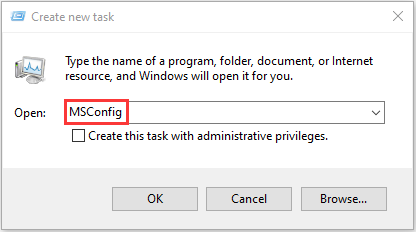
2. Vaya a la pestaña Servicio y, a continuación, desmarque el servicio sospechoso. Haga clic en Aplicar y Aceptar para finalizar.
Método 2: Utilice el símbolo del sistema para Eliminar los Virus informáticos
Puede preguntarse cómo eliminar un virus por otros métodos. También puede usar el símbolo del sistema para eliminar virus del equipo sin antivirus. Las instrucciones detalladas son las siguientes:
Paso 1: Escriba cmd en la barra de búsqueda y, a continuación, haga clic con el botón secundario en el primer resultado para elegir Ejecutar como administrador.
Paso 2: Escriba F: y presione Entrar. (Reemplace » F » por la letra de unidad de la partición o dispositivo infectado.)
Paso 3: A continuación, puede escribir attrib-s-h-r /s /d *.* y pulse Intro.
Paso 4: Escriba dir y presione Entrar. Este comando cargará todos los archivos, incluidos los que están ocultos y borrará cualquier directorio o subcarpeta.
Paso 5: Como referencia, un nombre de virus puede contener palabras como» autorun «y».inf » como extensión. Por lo tanto, si encuentra estos archivos sospechosos, escriba del autorun.inf para eliminar el virus.
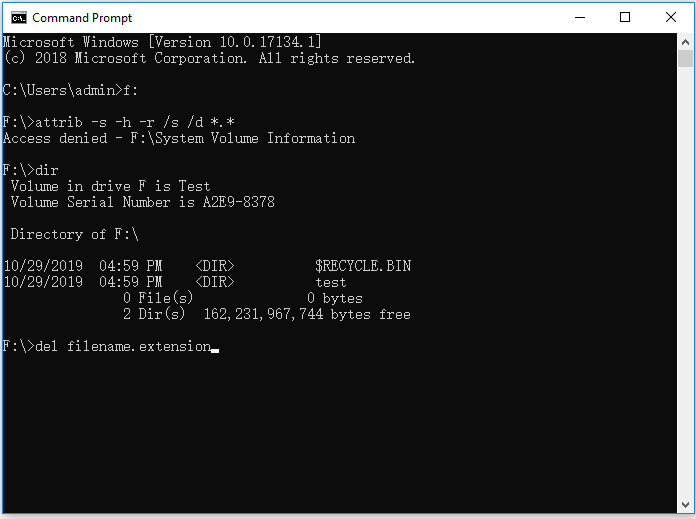
Vea también: 10 Trucos del símbolo del sistema que Todos los usuarios de Windows Deben Conocer
Método 3: Comprobar el Software y las Aplicaciones recién instalados
A veces, la aplicación o el software recién instalado puede no ser el culpable, sin embargo, el complemento puede haber sido infectado por el virus. En ese caso, siga los pasos a continuación para saber cómo eliminar el virus de la computadora.
Paso 1: Escriba Configuración en el cuadro de búsqueda para abrir la aplicación Configuración. A continuación, vaya a la parte Aplicaciones.
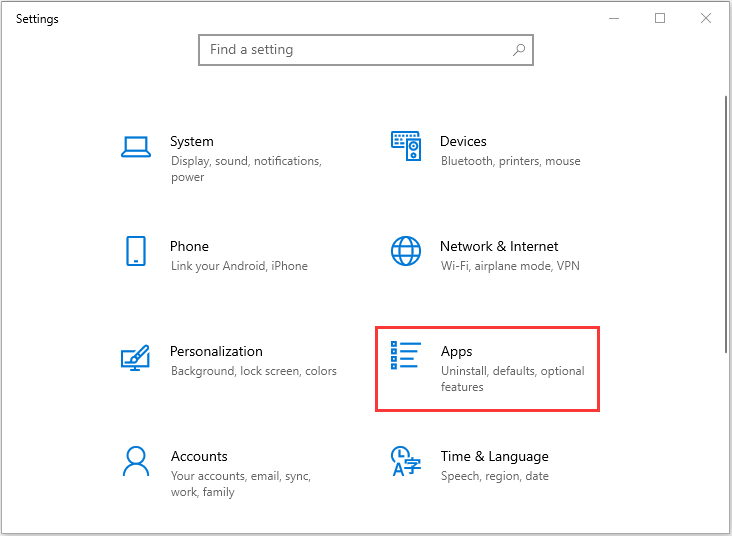
Paso 2: Vaya a la parte de características de Aplicaciones &, encuentre la aplicación desconocida que cree que tiene un virus. Haga clic en él y haga clic en Desinstalar.
De esta manera, puede eliminar el virus de la computadora portátil sin antivirus.
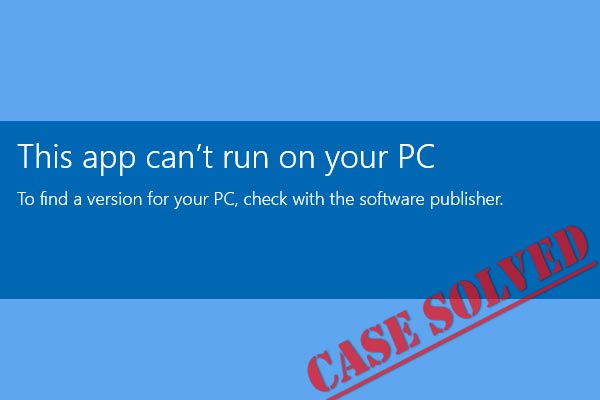
¿Recibe el error» esta aplicación no se puede ejecutar en su PC » al iniciar una aplicación determinada en Windows 10? Se ofrecen las 10 mejores soluciones para solucionarlo.
Método 4: Utilice el Modo Seguro para Eliminar Virus
A medida que los virus y el malware modernos se vuelven más sofisticados y avanzados, a veces no puede eliminarlos en el Administrador de tareas. También puede intentar arrancar su Windows 10 en modo Seguro para eliminar los virus de la computadora portátil sin antivirus. Los pasos son los siguientes:
Primero, debe entrar en Modo seguro. Si no sabe cómo hacer esto, este post – Cómo iniciar Windows 10 en Modo Seguro (Mientras arranca) es lo que necesita. A continuación, puede continuar con los siguientes pasos:
Paso 1: Escriba msconfig en la barra de búsqueda para abrir la aplicación de configuración del sistema.
Paso 2: En la ventana de configuración del sistema, haga clic en la pestaña de arranque.
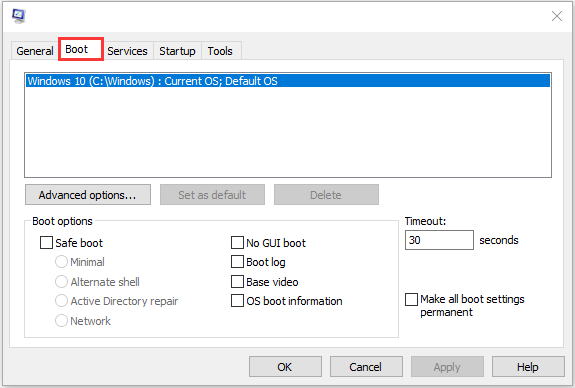
Paso 3: A continuación, marque la casilla de inicio seguro y haga clic en el botón Red. Ahora, haga clic en el botón Aplicar y el botón ACEPTAR.
Luego, puede salir del Modo seguro y aquí están todos los pasos para deshacerse del virus sin antivirus. Ahora el virus debe ser eliminado.
Cómo evitar que el virus Infecte Su computadora portátil
Después de eliminar los virus, debe tomar algunas medidas para evitar que su computadora portátil se infecte. Hay algunas sugerencias útiles para usted, puede tomar una referencia.
- Instale el software antivirus y manténgalo actualizado. Puede que le interese este post – ¿Es necesario el Antivirus para Windows 10/8/7? ¡Obtén la Respuesta Ahora!
- Ejecute escaneos programados regularmente con su software antivirus.
- mantenga su sistema operativo actualizado.
- Proteja su red y no utilice Wi-Fi abierto.
- Utilice varias contraseñas seguras para mantener su privacidad segura. Esta publicación puede ser útil para usted: Configure Windows 10 a partir de Estos 3 Aspectos para Proteger Su Privacidad.
- Haga copias de seguridad de sus archivos regularmente.
Aquí está toda la información sobre cómo deshacerse del virus sin antivirus y cómo evitar que el virus infecte su computadora portátil.
Si quieres saber cómo eliminar virus de la computadora portátil sin antivirus, esta publicación es útil y puedes consultarla. Además, puedes compartir esta publicación en Twitter para que más personas lo sepan.Haga clic para twittear
MiniTool ShadowMaker Puede Mantener sus Datos seguros
Hacer copias de seguridad de archivos y datos regularmente puede recuperarlos cuando pierde sus datos debido a la intrusión de virus. Hablando de copias de seguridad, vale la pena recomendar MiniTool ShadowMaker. Es un software de copia de seguridad completo y gratuito diseñado para Windows 10/8/7, que le proporciona una solución de recuperación ante desastres de protección de datos &.
Aquí hay algunas características de MiniTool ShadowMaker:
- Realice copias de seguridad de archivos automáticamente según sus necesidades a través de 2 métodos: cree una imagen para archivos y sincronice archivos.
- Haga una copia de seguridad de todo el disco y de la partición seleccionada.
- Clona tu disco a otro.
- Admite copias de seguridad completas, incrementales y diferenciales.
- Haga una copia de seguridad de su PC en un disco duro externo, una unidad USB, un NAS, etc.
- MiniTool ShadowMaker también admite restaurar copias de seguridad de Windows en un PC diferente con hardware diferente. Este post – ¿Cómo Se puede Hacer la Restauración de Copias de seguridad de Windows en una computadora Diferente? puede ayudarlo a hacerlo.
Ahora puede descargar y probar MiniTool ShadowMaker Trial Edition para realizar la tarea de copia de seguridad.
Veamos cómo usar MiniTool ShadowMaker para hacer copias de seguridad de tus archivos.
Paso 1: Decida un modo de copia de seguridad
1. Inicia MiniTool ShadowMaker.
2. Continúe utilizando la edición de prueba pulsando Mantener prueba.
3. Elija este equipo para continuar haciendo clic en Conectar
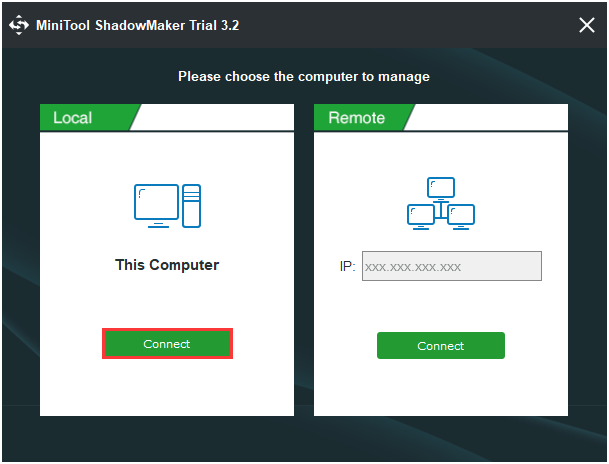
Paso 2: Elija la fuente de copia de seguridad
1. En la página Copia de seguridad, haga clic en Origen para elegir el tipo de copia de seguridad: Carpetas y archivos.
2. Seleccione los archivos que necesita para hacer una copia de seguridad y haga clic en Aceptar.
Paso 3: Elija una Ruta de destino
1. Vaya a la siguiente interfaz.
2. Elija una partición para almacenar sus archivos en función de sus necesidades y haga clic en Aceptar.

Paso 4: Inicie el proceso de copia de seguridad
1. Vuelva a la siguiente interfaz.
2. Haga clic en Copia de seguridad ahora para iniciar el proceso inmediatamente o elija Copia de seguridad más tarde para retrasar la tarea de copia de seguridad.
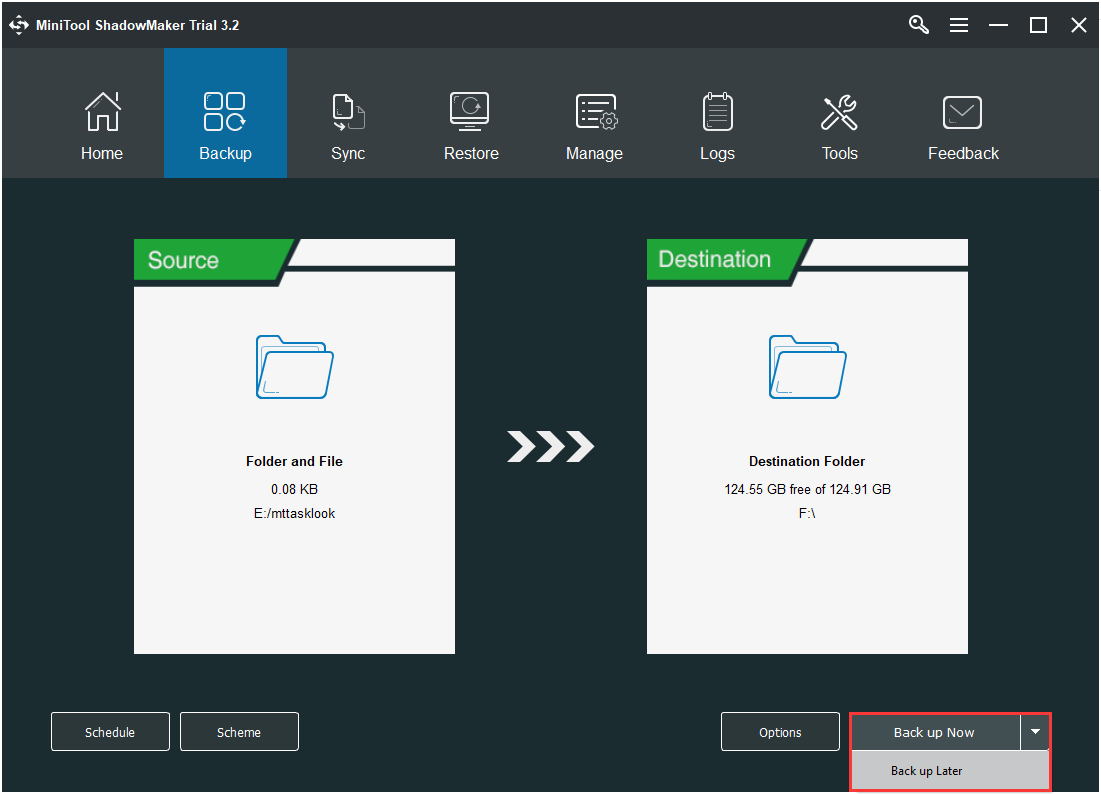
Ahora, ha realizado una copia de seguridad de sus archivos importantes con éxito.
Puede utilizar otra función de MiniTool ShadowMaker para hacer copias de seguridad de los archivos: Sincronización. He aquí cómo sincronizar archivos:
Paso 1: Después de iniciar MiniTool ShadowMaker, vaya a la página de sincronización.
Paso 2: Haga clic en el módulo de origen y destino para elegir los archivos que desea sincronizar y la ruta de almacenamiento.
Paso 3: Haga clic en el botón Sincronizar ahora para realizar inmediatamente el proceso de sincronización.
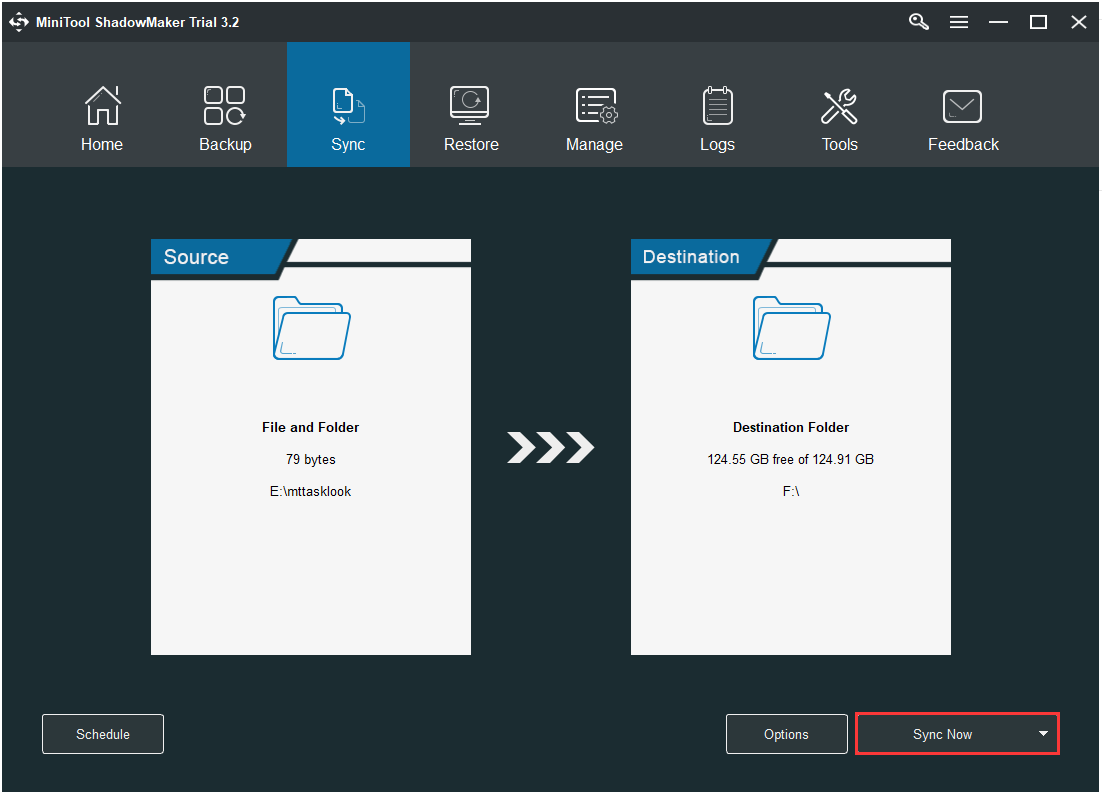
Vea también: 5 Soluciones útiles para Sincronizar Archivos entre varios equipos
MiniTool ShadowMaker es un programa fácil de usar que me ayuda a realizar copias de seguridad de archivos. Me gustaría compartirlo con más amigos.Haz clic para twittear
Líneas de fondo
En conclusión, has conocido las causas y los síntomas de la infección por virus de esta publicación. Además, ha aprendido cómo eliminar virus de la computadora portátil sin antivirus y cómo proteger sus datos importantes. Ahora, es el momento de seguir estas soluciones si desea deshacerse del virus sin antivirus.
Si tiene alguna pregunta mientras usa MiniTool ShadowMaker o si tiene alguna sugerencia, recuerde hacérnoslo saber. Por favor, escriba un correo electrónico a [email protected] o deja tu idea en la zona de comentarios.